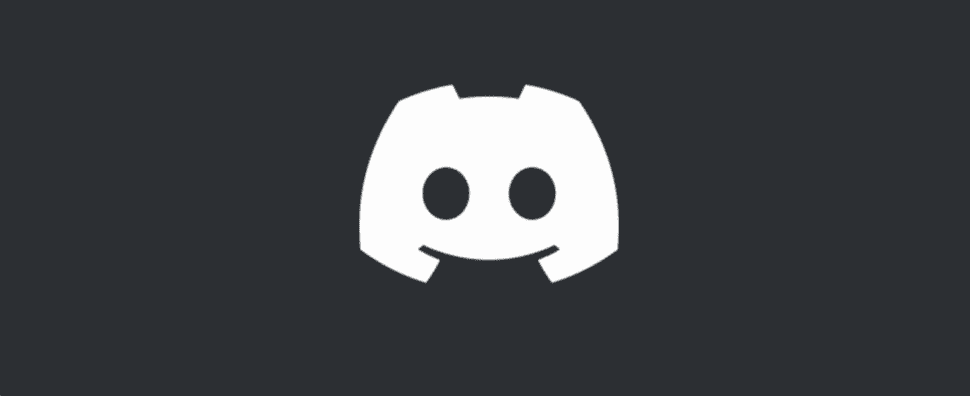Si vous avez besoin d’un coup de main pour gérer votre serveur, désignez quelqu’un comme administrateur sur votre serveur Discord. Cela permet à cet utilisateur d’effectuer toutes les tâches administratives, comme la modération des discussions et la création de canaux. Voici comment procéder.
Pour accorder à quelqu’un des privilèges d’administrateur, vous devez d’abord créer un rôle d’administrateur, puis l’attribuer à votre utilisateur. Vous devez être l’administrateur ou le propriétaire du serveur pour pouvoir le faire. Soyez également prudent lorsque vous accordez un accès administrateur à quelqu’un, car il peut modifier beaucoup de choses sur votre serveur.
EN RELATION: Comment créer, configurer et gérer votre serveur Discord
Faire de quelqu’un un administrateur de serveur sur Discord à partir du bureau
Pour démarrer le processus sur votre ordinateur de bureau, ouvrez l’application de bureau Discord ou Discord pour le Web. Connectez-vous ensuite à votre compte.
Dans la barre latérale gauche de Discord, sélectionnez le serveur sur lequel vous souhaitez désigner quelqu’un comme administrateur.

Sur la page du serveur, juste à côté du nom du serveur en haut, cliquez sur l’icône de flèche vers le bas.

Dans le menu développé, sélectionnez « Paramètres du serveur ».

Dans la barre latérale à gauche, cliquez sur « Rôles » pour afficher les rôles disponibles.

Pour créer un nouveau rôle avec un accès administrateur, dans la section « Rôles » à droite, sélectionnez « Créer un rôle ».

Vous verrez une page « Modifier le rôle ». Ici, dans le champ « Nom du rôle », saisissez un nom pour le nouveau rôle. Utilisez un nom descriptif comme Admin ou Administrator vous savez donc à quoi sert ce rôle. Si vous le souhaitez, personnalisez d’autres options pour le rôle.
Ensuite, dans la liste des onglets en haut, cliquez sur l’onglet « Autorisations ».

Faites défiler l’onglet « Autorisations » jusqu’en bas. Là, activez l’option « Administrateur ». Cela accorde tous les privilèges d’administrateur au nouveau rôle que vous créez.
Enregistrez vos modifications en cliquant sur « Enregistrer les modifications » en bas. Appuyez ensuite sur Echap pour revenir à l’écran du serveur.

Sur l’écran du serveur, dans la liste des membres à droite, sélectionnez l’utilisateur que vous souhaitez désigner comme administrateur. Faites un clic droit sur cet utilisateur et choisissez Rôles > Admin (où « Admin » est le nom du nouveau rôle que vous venez de créer).
Pointe: Si vous ne voyez pas la liste des membres, alors en haut de la page du serveur, cliquez sur l’option « Afficher la liste des membres ».
 Donner à quelqu’un des contrôles d’administration sur Discord pour mobile
Donner à quelqu’un des contrôles d’administration sur Discord pour mobile
Pour donner à quelqu’un un accès administrateur depuis votre téléphone mobile, lancez d’abord l’application Discord sur votre téléphone. Dans la barre latérale gauche de l’application, appuyez sur le serveur sur lequel vous souhaitez désigner quelqu’un comme administrateur.

En haut de la page du serveur, appuyez sur les trois points.

Appuyez sur « Paramètres ».

Dans « Paramètres du serveur », appuyez sur « Rôles » pour afficher et ajouter des rôles d’utilisateur.

Sur la page « Rôles », ajoutez un nouveau rôle en appuyant sur le bouton « + » (plus) dans le coin inférieur droit.

Vous êtes maintenant sur la page « Paramètres du rôle ». Ici, appuyez sur « Nom du rôle » et tapez un nom pour ce rôle. Entrez quelque chose de descriptif comme Admin ou Administrator pour le nom. Ensuite, n’hésitez pas à modifier les autres options que vous souhaitez.

Faites défiler la page « Paramètres de rôle » vers le bas. Là, activez « Administrateur » pour accorder au rôle tous les privilèges d’administrateur. Enregistrez ensuite vos modifications en appuyant sur l’icône de la disquette dans le coin inférieur droit.

Retournez à la page de votre serveur et appuyez sur « Membres » pour afficher la liste des membres.

Sur la page « Liste des membres », recherchez l’utilisateur pour créer un administrateur. Ensuite, à côté de cet utilisateur, appuyez sur les trois points.

Sur l’écran suivant, cochez la case du rôle nouvellement créé.

Discord enregistrera automatiquement vos modifications et votre utilisateur sélectionné est maintenant un administrateur sur votre serveur.
À l’avenir, si vous souhaitez révoquer l’accès administrateur de cet utilisateur, appuyez sur cet utilisateur dans la liste des membres et désélectionnez l’option de rôle.

Bonne gestion de vos propriétés Discord !
Saviez-vous que vous pouvez ajouter un bot à votre serveur Discord et automatiser bon nombre de vos tâches quotidiennes ?
EN RELATION: Comment ajouter un bot à Discord